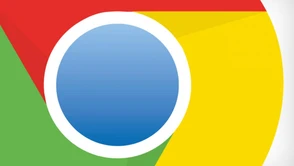Microsoft w ostatni dzień kwietnia oficjalnie opublikował kolejny duży update dla systemu Windows 10, który już wcześniej nazywany był Spring Creators Update. Oficjalna nazwa nowej wersji systemu to April 2018 Update, tak przynajmniej określono nową wersję na stronie gdzie można pobrać pliki ISO. Oznacza to też, że w najbliższym czasie aktualizacja pojawi się także w ramach Windows Update i jak to ma zazwyczaj miejsce, będzie udostępniana sukcesywnie kolejnym użytkownikom sytemu Windows 10.
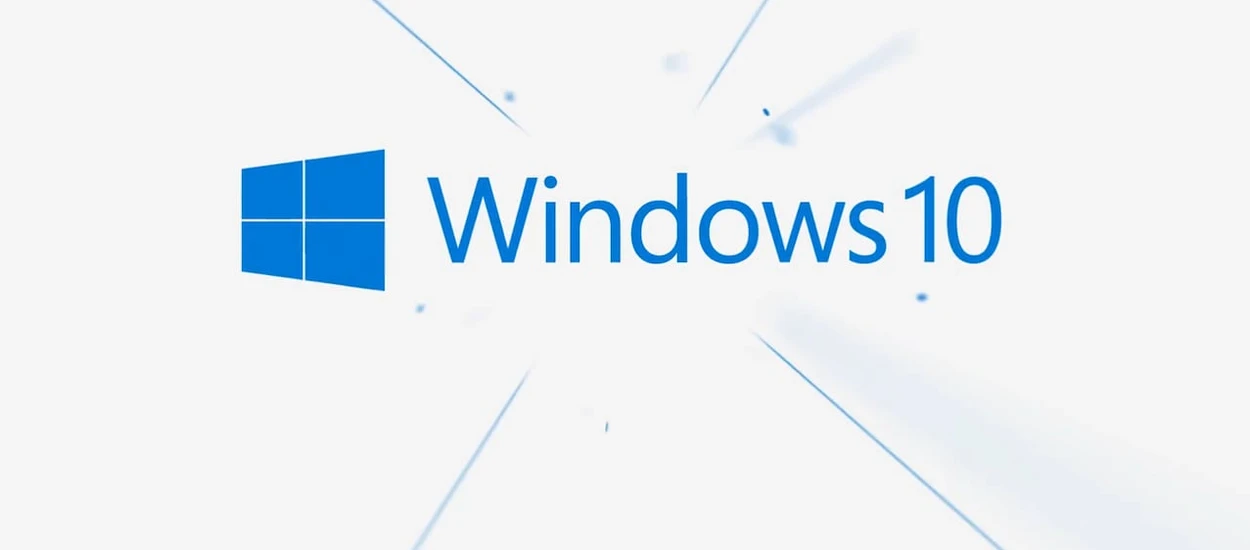
Windows 10 build 1803
Zgodnie z tym co opisywałem już wcześniej, nowa wersja systemu wprowadza kilka istotnych zmian, z których najważniejsza to funkcja Timeline. Dzięki niej będziemy mogli wrócić do dowolnych aplikacji, z których korzystaliśmy przez ostatnie 30 dni w miejscu, w którym skończyliśmy prace. Kolejne elementy systemu zyskają też nową szatę graficzną zgodną z filozofią fluent design.
Dosyć ciekawą funkcją może być także Focus Assist, czyli tryb pracy systemu, który będzie pilnował abyśmy skupiali się na pracy. W tym trybie nie tylko ograniczone będą powiadomienia z takich programów jak choćby komunikatory czy narzędzia do pracy grupowej (Slack), ale system będzie też pilnował abyśmy nie tracili czasu na rozpraszacze (np. Facebook ;-)). Osobiście jestem bardzo ciekawy jak to będzie spisywało się w praktyce.
Wreszcie sporych zmian doczeka się również przeglądarka Edge. Zyskamy między innymi możliwość wyciszania wybranych zakładek, dopracowany tryb czytania, bezpiecznego menadżera zapamiętującego dane karty płatniczej czy wreszcie tryb sprawdzania gramatyki, choć tylko w wersji angielskiej.
Zgodnie z wcześniejszymi informacjami, nowa wersja systemu otrzyma też nowy numerek - 1803.
Skąd pobrać Windows 10 build 1803?
Jeśli nie chcecie czekać na aktualizację lub wolicie zainstalować nową wersję systemu na czysto, to już teraz możecie pobrać plik ISO z obrazem nowej wersji. Najwygodniej jest to zrobić przy użyciu narzędzia Media Creation Tool, jeśli jednak to rozwiązanie wam nie odpowiada, to zawsze można pobrać same pliki ISO bezpośrednio. Aby to zrobić trzeba wejść na tę stronę, ale w takim trybie aby przeglądarka nie wiedziała, że posiadacie system Windows 10.
W Chrome należy wcisnąć F12, w nowym okienku narzędzi deweloperskich klikamy w 3 kropki w prawym górnym rogu, wybieramy More tools i dalej Network conditions. W linijce User agent odznaczamy wybór automatyczny, a z listy np. Blackberry.
W Firefox wystarczy zainstalować dodatek "user agent switcher" i zmienić parametr user agent na platformę, która nie jest Windowsem. W Edge należy wcisnąć F12 i narzędziach deweloperskich wybrać Emulacja, Urzędzenie i np. iPad lub Lumię.
Hej, jesteśmy na Google News - Obserwuj to, co ważne w techu